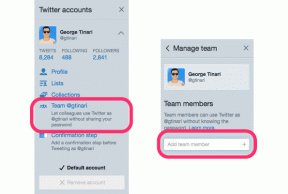Jak povolit tmavý režim Gmailu ve Windows 10
Různé / / April 05, 2023
Gmail je dnes jednou z nejpopulárnějších bezplatných e-mailových služeb. Stejně tak je to jeden z nejpoužívanějších e-mailů pro jednotlivce kvůli popularitě zařízení Android. Google, technologická společnost stojící za Gmailem i Androidem, spojuje každý telefon Android se sadou aplikací Google, včetně Gmailu. Díky mnoha funkcím je Gmail oblíbený pro mnoho lidí. Jednou z užitečných funkcí, kterou můžete v Gmailu najít, je možnost povolit tmavý režim. Možná vás zajímá, jak povolit tmavý režim Gmailu. Tmavý režim je možné povolit, ať už jste uživatelem Gmailu v systému Android, Windows nebo v prohlížeči, jako je Google Chrome. V tomto článku najdete všechny informace, které potřebujete ohledně kroků, jak povolit tmavý režim Gmailu pro Windows 10 a Windows 11. Také se seznámíte s tmavým režimem Gmailu Chrome a tmavým režimem Gmailu pro iPhone.

Obsah
- Jak povolit tmavý režim Gmailu ve Windows 10
- Co je tmavý režim Gmailu?
- Jak povolit tmavý režim Gmailu Windows 10?
- Jak zapnout tmavý režim Gmailu Windows 11?
- Jak získat Chrome v tmavém režimu Gmailu?
- Jak získat plochu s tmavým motivem Gmailu?
- Jak získat tmavý režim Gmailu na mobilu?
Jak povolit tmavý režim Gmailu ve Windows 10
Gmail je dostupný téměř na všech zařízeních, která podporují webové prohlížeče. Můžete použít toto e-mailová služba prostřednictvím aplikace nebo webových stránek. Tato oblíbená e-mailová služba také podporuje e-mailové klienty využívající protokoly POP a IMAP. Je to jedna z nejdostupnějších a nejlépe optimalizovaných e-mailových služeb současnosti. Tato e-mailová služba je také součástí Google Workspace, což je nabídka společnosti zaměřená na podnikání. Pokračujte v dalším čtení, abyste našli kroky vysvětlující, jak povolit tmavý režim Gmailu ve Windows 10, podrobně s užitečnými ilustracemi pro lepší pochopení.
Co je tmavý režim Gmailu?
Tmavý režim je a motiv pozadí, který si můžete vybrat v Gmailu a který vám umožní šetřit baterii. Stejně tak je to jedna z možností mezi různými pozadími včetně výchozího motivu, motivu tmavého režimu, dalších dostupných motivů a také vlastní nahrané fotografie.
Jak povolit tmavý režim Gmailu Windows 10?
1. Navštivte svůj Gmail účet ve vašem prohlížeči ve Windows 10.
Poznámka: Ujistěte se, že jste přihlášeni ke svému účtu Gmail.
2. Klikněte na ikona ozubeného kola z pravého horního rohu.
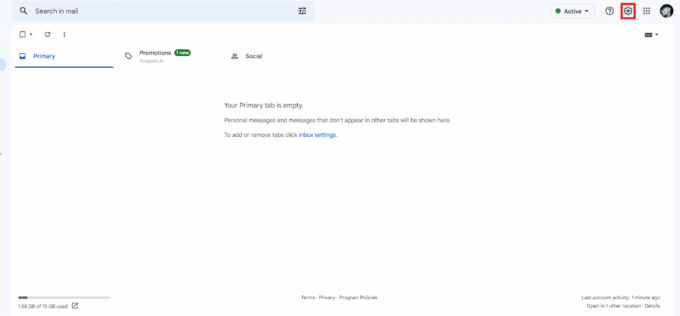
3. Klikněte na Zobrazit vše možnost z Téma sekce.

4. Vybrat Tmavé téma z nabídky motivů.
Poznámka: Dole můžete provést další změny podle svých preferencí.

5. Klikněte na Uložit.
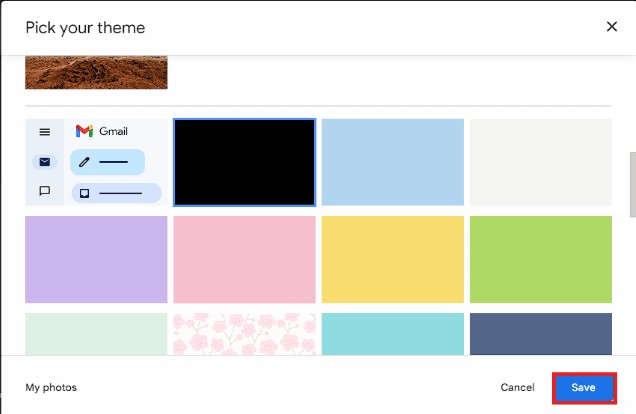
Přečtěte si také: Jak opravit problém s podpisovými obrázky Gmailu, které se nezobrazují
Jak zapnout tmavý režim Gmailu Windows 11?
Kroky, jak povolit tmavý režim v tmavém režimu Gmailu Windows 11, jsou velmi podobné tomu, jak povolíte tmavý režim v systému Windows 10. Přečtěte si a dodržujte kroky uvedené výše udělat to.
Jak získat Chrome v tmavém režimu Gmailu?
Ačkoli je možné povolit tmavý režim v Gmailu, můžete tmavý režim povolit také pomocí Chromu. Podobně vám to umožňuje povolit tmavý režim v celém Chrome. Níže naleznete podrobného průvodce povolením tmavého režimu Gmailu v prohlížeči Chrome.
1. Přejděte na Internetový obchod Google Chrome.
2. Zadejte tmavý režim klíčové slovo ve vyhledávacím poli.
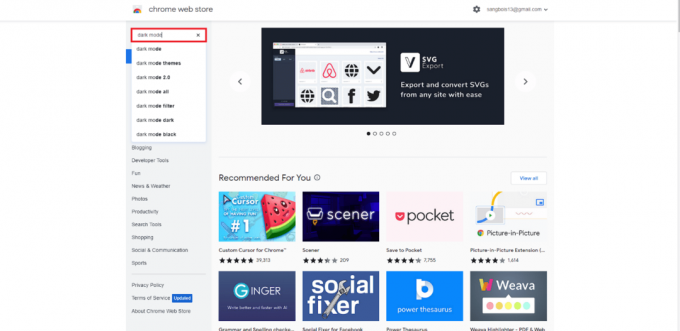
3. Klikněte na Tmavý režim z výsledku vyhledávání.

4. Klikněte na Přidat do Chromu volba.

5. Klikněte na Přidat rozšíření možnost z vyskakovacího okna.
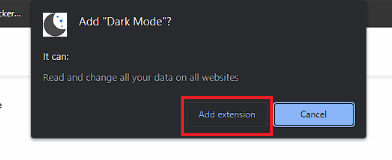
6. Klikněte na Ikona rozšíření panelu nástrojů tmavého režimu pro aktivaci tmavého režimu.
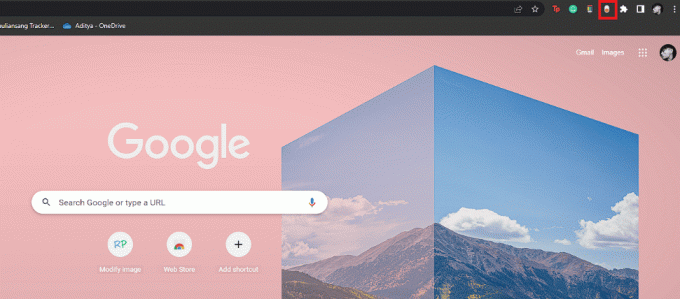
7. Nakonec jděte do svého Gmail účet a použít ji v tmavý režim.
Přečtěte si také: Jak získat tmavý režim na Snapchat bez vzhledu
Jak získat plochu s tmavým motivem Gmailu?
Na libovolné ploše je možné změnit motiv Gmailu na tmavý režim. Podobně to můžete udělat na různých operačních systémech pro stolní počítače, jako jsou Windows, macOS, Linux atd. Kroky, jak získat plochu s tmavým motivem Gmailu, jsou poměrně jednoduché.
1. Přejděte do svého Gmail účet ve vašem prohlížeči.
2. Klikněte na ikona ozubeného kola > Zobrazit vše možnost z Téma.

3. Vybrat Tmavé téma a klikněte na Uložit.
Jak získat tmavý režim Gmailu na mobilu?
Tmavý režim je také možné povolit v mobilní aplikaci Gmail. Ať už používáte zařízení se systémem Android 10+ nebo zařízení se systémem iOS, je to relativně jednoduché. Tmavý režim Gmailu pro iPhone můžete povolit snadno prostřednictvím mobilní aplikace. Neexistuje však žádná oficiální podpora pro tmavý režim Gmailu Android 9. Jak povolit tmavý režim v Gmailu pro Android i pro zařízení iPhone, zjistíte podle níže uvedeného podrobného průvodce.
Metoda 1: Z aplikace Gmail
1. Otevři Gmail aplikace na vašem Android nebo iOS telefon.
2. Klepněte na hamburgerikonu nabídky z levého horního rohu.
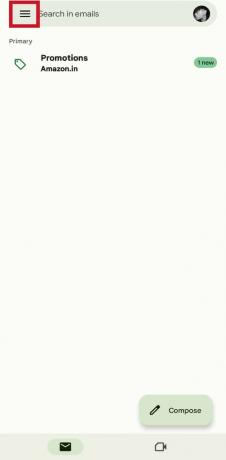
3. Přejeďte dolů a klepněte na Nastavení.
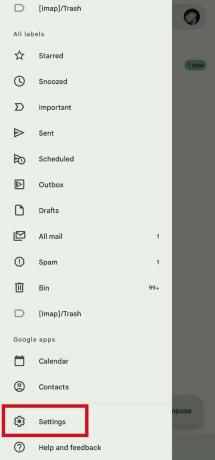
4. Klepněte na Všeobecnénastavení.
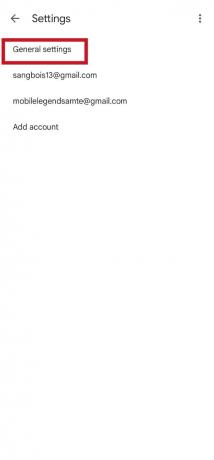
5. Klepněte na Téma volba.
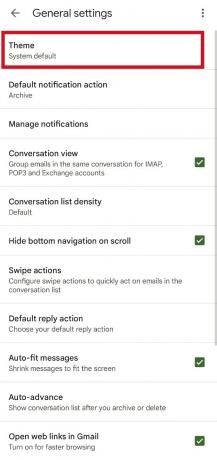
6. Vybrat Temný volba.

Přečtěte si také: Jak zapnout tmavý režim aplikace Microsoft Outlook
Metoda 2: Z mobilního prohlížeče
Ačkoli existují některá řešení, která můžete použít k povolení tmavého režimu na koláči Android 9, tato řešení vyžadují, abyste své zařízení rootovali. Tmavý režim však můžete aktivovat podle následujících kroků.
1. Otevři požadovaný mobilní prohlížeč na vašem telefonu. Používáme Odvážný prohlížeč pro demo účely.
2. Klepněte na ikona se třemi tečkami z panelu nabídky.
3. Klepněte na Desktopový web volba.

4. Nyní navštivte svůj Gmail účet.
5. Klepněte na ikona ozubeného kola z pravého horního rohu obrazovky.
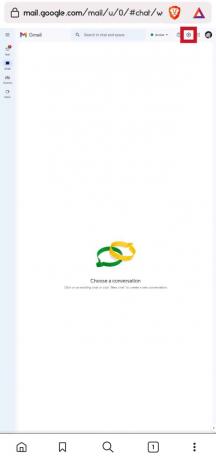
6. Klepněte na Zobrazit vše možnost z Téma sekce.

7. Vybrat Tmavé téma.
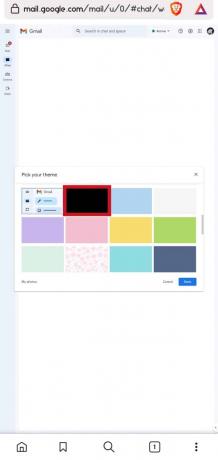
8. Klepněte na Uložit volba.
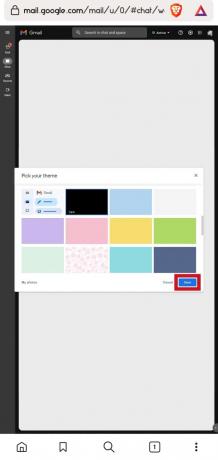
Přečtěte si také: 14 nejlepších bezplatných alternativ Gmailu
Často kladené otázky (FAQ)
Q1. Je možné změnit Gmail na tmavý režim na mobilu?
Ans. Ano, na mobilních zařízeních je možné přepnout Gmail do tmavého režimu.
Q2. Můžete změnit Gmail na tmavý režim pomocí prohlížeče?
Ans. Ano, můžete použít prohlížeč a přejít na Gmail pro změnu motivu na tmavý režim.
Q3. Podporuje Android 9 tmavý režim Gmailu?
Ans. Ne,Verze Androidu 9 nebo nižší nemají oficiální podporu pro tmavý režim Gmailu.
Q4. Podporuje Android 10 a vyšší tmavý režim Gmailu?
Ans. Ano, Tmavý režim Gmailu je k dispozici na zařízeních se systémem Android 10 a vyšším.
Q5. Je tmavý režim Gmailu k dispozici na všech počítačích?
Ans. Ano, tmavý režim Gmailu můžete používat na počítačích, jako jsou Windows, Linux, macOS, Chromebooky atd.
Q7. Šetří používání tmavého režimu v Gmailu baterii?
Ans. Ano, používání Gmailu v tmavém režimu šetří baterii. Je však důležité poznamenat, že k tomu existuje upozornění. Když používáte zařízení s OLED zobrazovacím panelem, můžete efektivně šetřit baterii pomocí tmavého režimu. Když použijete tmavý režim na jiném displeji, jako je IPS displej, nešetří to žádnou baterii.
Q8. Jaké jsou výhody používání tmavého režimu v Gmailu?
Ans. Mezi výhody, které získáte používáním tmavého režimu v Gmailu, patří skutečnost, že šetří baterii na OLED displejích. Stejně tak je tmavý režim Gmailu také nenáročný na oči.
Doporučeno:
- Jak zrušit předplatné audioknih
- 19 nejlepších skenerů pro Windows 10
- Jak aktivovat tmavý režim YouTube
- Jak povolit tmavý režim v Google Assistant
Doufáme, že jste se dozvěděli, jak povolit Gmail tmavý režim Windows 10 a na iPhone. Neváhejte se na nás obrátit se svými dotazy a návrhy prostřednictvím sekce komentářů níže. Také nám dejte vědět, o čem se chcete dozvědět příště.

Pete Mitchell
Pete je vedoucím pracovníkem TechCultu. Pete miluje všechny věci technologie a je také srdcem nadšený kutil. Má desetileté zkušenosti s psaním návodů, funkcí a technologických příruček na internetu.